Вы можете заметить, что когда вы хотите смонтировать образ ISO изначально или использовать стороннее программное обеспечение для установки ISO на вашем компьютере с Windows 11 или Windows 10 процесс может быть медленным для вас. В этом посте мы объясним причину, по которой это может произойти, а также предложим, что вы можете сделать, чтобы ускорить процесс.

Медленное монтирование файлов образов ISO в Windows 11/10
Образ ISO/диска потенциально может использоваться для доставки полезной нагрузки вредоносных программ в операционной системе Windows 11/10. Тем не менее, Защитник Windows, встроенное антивирусное решение и компонент Центра безопасности Windows, сканирует каждый файл, прежде чем пользователю будет разрешен доступ. Это просто для того, чтобы убедиться, что ваш компьютер безопасен и свободен от любого вредоносного ПО. Итак, когда вы пытаетесь смонтировать файл ISO, который обычно представляет собой большой файл, сканирование происходит в фоновом режиме, после чего вам разрешается смонтировать файл образа. Хотя с точки зрения безопасности это отличная функция, однако она делает монтирование файлов ISO в более новых версиях Windows немного болезненным, поскольку эти новые версии разработаны с учетом безопасности.
В некоторых случаях, когда вы пытаетесь смонтировать файл ISO в Windows 11/10, вы можете получить любую из следующих ошибок:
- Не удалось смонтировать файл, образ диска не инициализирован
- Не удалось смонтировать файл, файл образа диска поврежден
- Не удалось смонтировать файл. Извините, возникла проблема с монтированием файла.
Помимо этих ошибок, вы можете невозможно удалить файл ISO (главным образом или причина в том, что файл все еще смонтирован) в вашей системе Windows, как мы уже указывали, файлы ISO большие и имеют размер в ГБ, поэтому вместо того, чтобы сохранять его, вы можете удалить файл.
Теперь, если вы хотите обойти проблему медленного монтирования ISO, вам нужно изменить некоторые настройки в Windows Security. Это также работает, если Windows 11/10 вообще не монтирует файлы ISO. Прежде чем приступить к шагам ниже, которые включают в себя отключение Сканирование Защитником Windows перед монтированием файла ISO убедитесь, что вы загрузили файл ISO из надежного источника, чтобы случайно не заразить вашу систему.
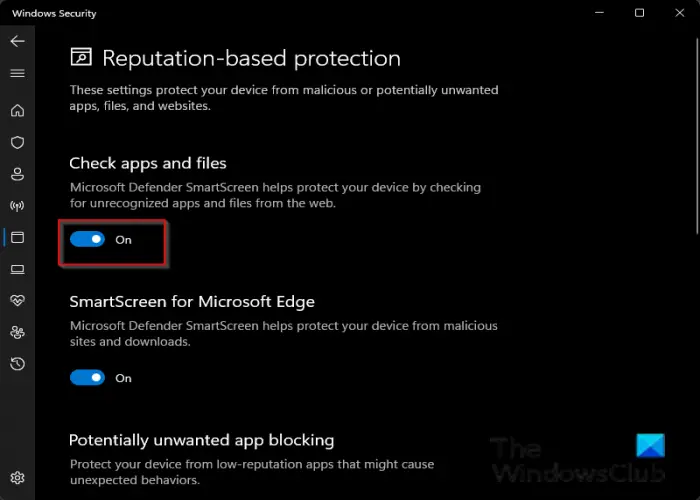
- Откройте Безопасность Windows .
- Нажмите на Управление приложением и браузером .
- Далее, под Защита на основе репутации раздел, нажмите на Настройки защиты на основе репутации ссылка на дополнительные настройки.
- Теперь переключите Проверяйте приложения и файлы кнопка выбора, чтобы Выключенный .
- Выйдите из системы безопасности Windows.
Теперь вы можете монтировать файл ISO без сканирования и замедления процесса. Однако, как только вы закончите, повторите описанные выше шаги, чтобы включить параметр, который вы отключили, чтобы ваш компьютер оставался защищенным. Имейте в виду, что каждый раз, когда вы хотите смонтировать файл ISO, вам придется выполнять эти шаги.
Вот и все!
Теперь прочитайте : Опция монтирования ISO отсутствует в контекстном меню Windows
Почему так долго монтируется ISO?
Это во многом будет зависеть от производительности вашего компьютера, потому что, когда вы нажимаете на ISO-образ для его монтирования, программное обеспечение сканирует каждый файл, поэтому этот процесс займет много времени. Некоторые пользователи ПК могут заметить, что монтирование ISO с помощью Mount-DiskImage в PowerShell занимает почти одну минуту. Помимо монтирования ISO-файла через проводник, вы также можете смонтировать ISO-образ с помощью файлового менеджера 7-Zip.
сетевые диски не отображаются
Читать : Лучшие бесплатные инструменты ISO Maker для Windows
Почему файлы ISO загружаются так медленно?
Поскольку длина экстента файла на диске хранится в 32-битном значении, максимальная длина может составлять чуть более 4,2 ГБ (точнее, на один байт меньше 4 ГБ). Таким образом, файлы ISO имеют большой размер, поэтому их загрузка может занять много времени, особенно если вы используете коммутируемый модем. Если у вас медленное подключение к Интернету, рассмотрите возможность использования менеджера загрузки.
Читать : Возникла проблема с записью этого диска













